我公司用不少台HP的雷射印表機(至少4台),本來我也常更新HP雷射印表機的韌體Firmware,結果就中招了!(這幾天完全在忙搞HP印表機的列印問題!)
一. 更新韌體之後,只要使用環保碳粉匣,很容易被偵測到,結果就無法正常使用。
二. 列印中文字體時,列印常常會有問題,特別是標楷體,都會出現以下問題:
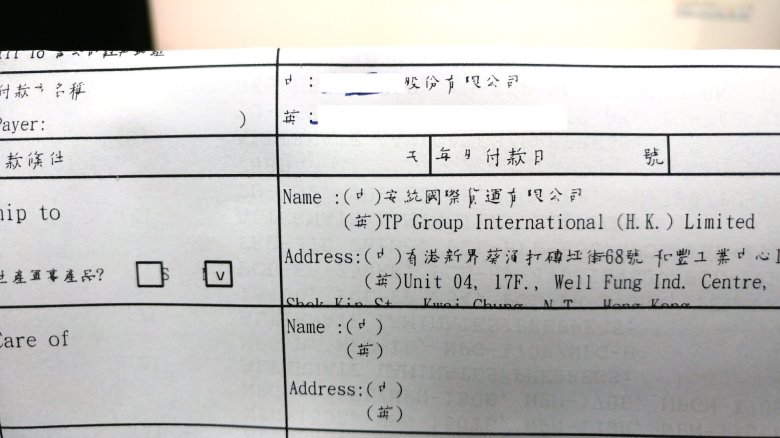
解決方法:
一. 升級到有支援標楷體字型的韌體版本:
如果原本韌體列印沒有問題,那就千萬不要更新! 網路設定成內網才可以連線即可,不要設定可以外網連線列印,就可以避免網路安全問題。如果要更新,就要擔心環保碳粉匣無法使用的疑慮,不過可以問碳粉匣廠商是否有支援。
二. 變更電腦的印表機設定:
這是因為HP印表機的韌體不支援標楷體字形所造成,最好的方式是更新到有支援的韌體,但更新韌體有可能會造成環保碳粉匣無法使用。 所以可以從使用者的電腦進行設定變更。
必須到印表機的喜好設定中,將truetype字型,設定成『下載成軟體字型』; 另外以點陣的方式列印True Type字型,設定成『啟用』。然後按下『套用』即可避免此問題。
記得一定要按下『套用』,不然系統根本不會記錄。
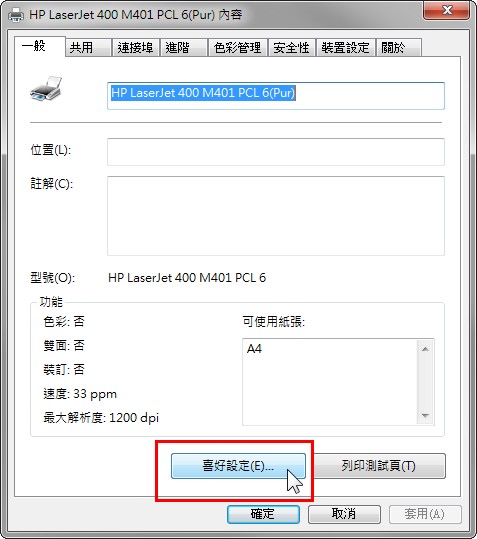
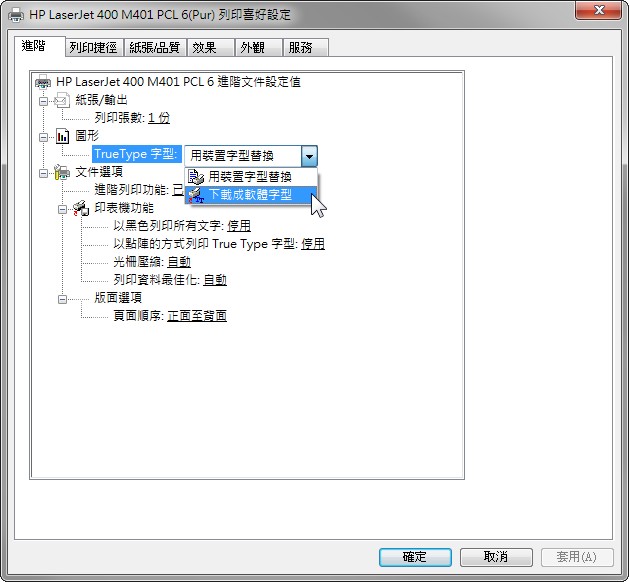
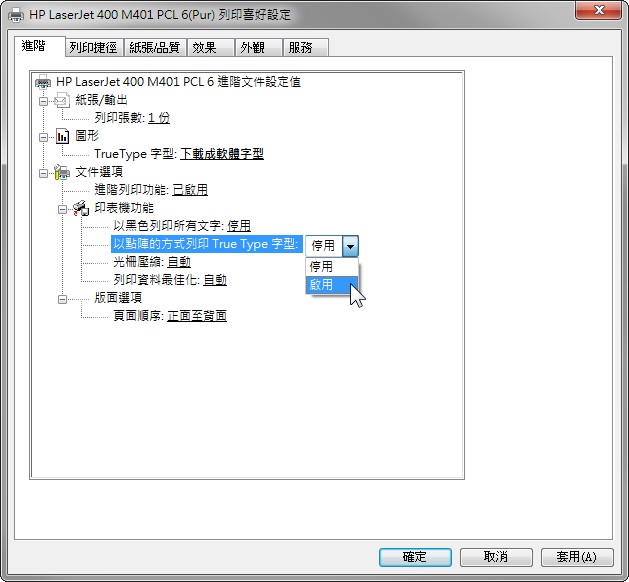
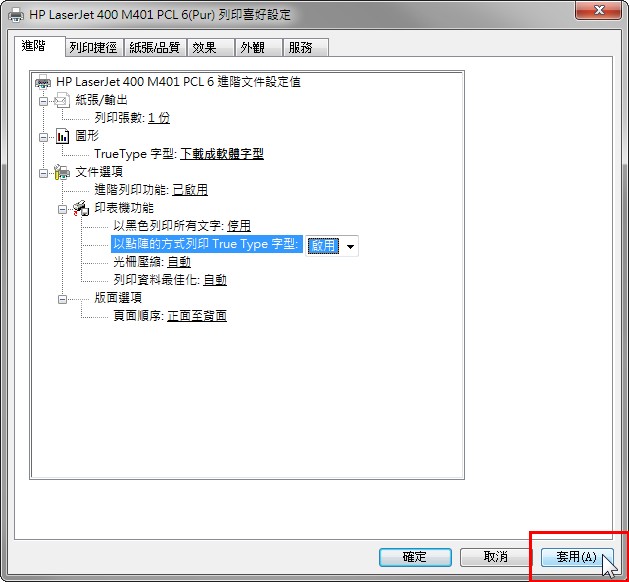
這幾天單單忙解決HP印表機的問題就有夠受的了!

謝謝您的分享
讚讚